So richten Sie Ihren neuen Chromecast ein

Der Chromecast von Google ist eine der einfachsten und billigsten Methoden, um nahezu alles auf Ihrem Fernseher zu streamen. So richten Sie es ein.
Schritt 1: Schließen Sie Ihren Chromecast an und laden Sie die Google Home-App herunter
- Schließen Sie Ihren Chromecast an Ihr Fernsehgerät an und laden Sie die Google Home-App auf Ihr Telefon oder Tablet herunter.
- Öffnen Sie die Google Home-App und tippen Sie auf die Schaltfläche Geräte in der oberen rechten Ecke.
- Tippen Sie unter der Option für Ihren Chromecast auf „Einrichten“ und folgen Sie den Anweisungen.
Um Ihren Chromecast einzurichten, benötigen Sie die Google Home-App (ehemals Google Cast-App), die für iOS und Android verfügbar ist. Wenn es sich bei Ihrem Chromecast um einen Hand-Me-Down- oder eBay-Fund handelt, sollten Sie sich einen Moment zurücksetzen, um ihn auf die Werkseinstellungen zurückzusetzen, bevor Sie fortfahren, so dass Sie mit einem leeren Fenster beginnen.
Obwohl es mehrere Generationen von Chromecast und eine brandneue App gibt, hat sich der allgemeine Einrichtungsprozess nicht wesentlich geändert. Entpacken Sie Ihren Chromecast zuerst, schließen Sie ihn an und warten Sie, bis er hochgefahren ist. Sie können das USB-Kabel mit dem im Lieferumfang enthaltenen Adapter oder mit dem USB-Anschluss an der Rückseite Ihres Fernsehgeräts an die Wand anschließen (sofern ausreichend Strom vorhanden ist - einige ältere Fernsehgeräte können dies nicht tun)..
Sie wissen, dass es für die Einrichtung bereit ist, wenn Sie die unten abgebildete Aufforderung auf dem Bildschirm sehen. Beachten Sie den zufällig generierten Bezeichner in der unteren linken Ecke. Unseres ist "Chromecast0082", aber wahrscheinlich ist es anders.
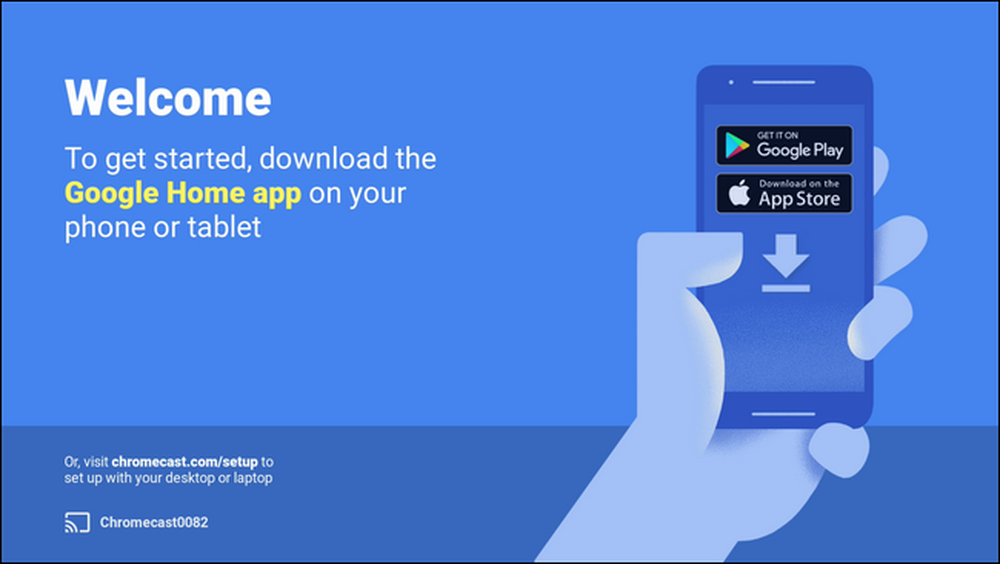
Mit der Setup-Eingabeaufforderung auf Ihrem Fernsehbildschirm können Sie jetzt Ihr Telefon oder Tablet auswählen und eine Verbindung zum Chromecast herstellen, um den Setup-Vorgang abzuschließen. Je nachdem, über welche Chromecast-Generation Sie verfügen, ist das Verbindungsbit etwas anders, achten Sie also auf den nächsten Abschnitt.
Zweiter Schritt: Verbinden Sie sich mit Ihrem Chromecast
Obwohl der Einrichtungsprozess für alle Chromecast-Versionen weitgehend identisch ist, besteht ein großer Unterschied zwischen dem Einrichten eines Chromecast der ersten Generation (ein längerer Dongle mit Daumenform) und den nachfolgenden Generationen (Scheibenform) Hören Sie genau hin, um sich viel Frustration zu ersparen.
Sowohl die zweite Generation von Chromecast als auch der Chromecast Ultra unterstützen Bluetooth. Wenn Sie ein neues oder ein Werksreset der zweiten Generation oder eines Ultra-Modells anschließen und den Einrichtungsprozess mit der Google Home-App starten, sind Sie sofort über Bluetooth verbunden. Ist dies nicht der Fall, stellen Sie sicher, dass die Bluetooth-Funktion Ihres Telefons aktiviert ist.
Wenn Sie einen Chromecast der ersten Generation besitzen, müssen Sie jedoch eine Verbindung zum temporären Ad-hoc-WLAN-Netzwerk herstellen, das erstellt wird. Öffnen Sie die WLAN-Einstellungen Ihres Telefons oder Tablets und suchen Sie nach einem Netzwerk mit dem oben angegebenen eindeutigen Namen. Bei unserem Demomodell hier handelt es sich um das Netzwerk "Chromecast0082.b", das unten zu sehen ist.

Es ist erwähnenswert, dass das Ad-hoc-Wi-Fi-Netzwerk auch die Rückfallmethode für neuere Generationen ist. Wenn Sie aus irgendeinem Grund während eines Bluetooth-basierten Setup-Vorgangs bei einem neueren Modell einen Fehler erhalten, können Sie das WLAN-Menü auf Ihrem Telefon immer öffnen und die alte WLAN-Methode verwenden.
Wenn Sie verbunden sind, fahren Sie mit dem nächsten Schritt fort.
Schritt 3: Konfigurieren Sie Ihren Chromecast
Wenn Ihr Chromecast mit Ihrem Telefon verbunden ist, können Sie die Google Home-App starten und den Konfigurationsvorgang abschließen. In den meisten Fällen werden Sie automatisch aufgefordert, den Setup-Vorgang direkt beim Öffnen der App zu beginnen. Wenn Sie dies nicht tun, machen Sie sich keine Sorgen. Tippen Sie einfach auf das Gerätesymbol in der oberen rechten Ecke (siehe unten).
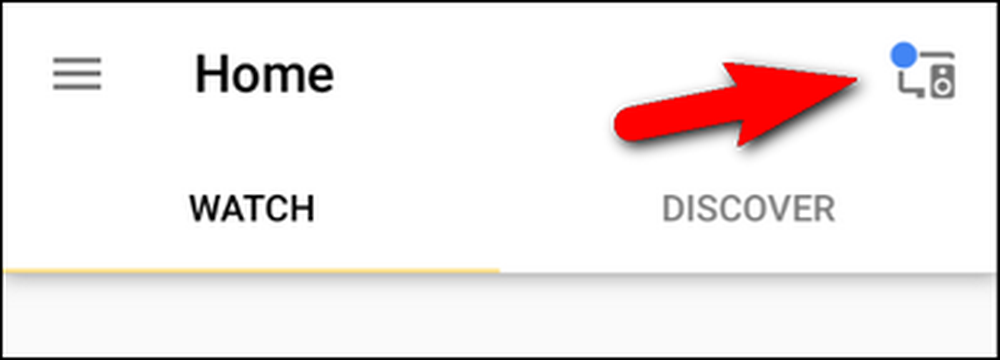
Geräte, die eingerichtet werden müssen, werden oben auf dem Bildschirm gruppiert. Bestätigen Sie, dass die Chromecast-Kennung auf Ihrem Telefon mit der auf Ihrem Fernsehgerät angezeigten Kennung übereinstimmt, und tippen Sie auf „Einrichten“..
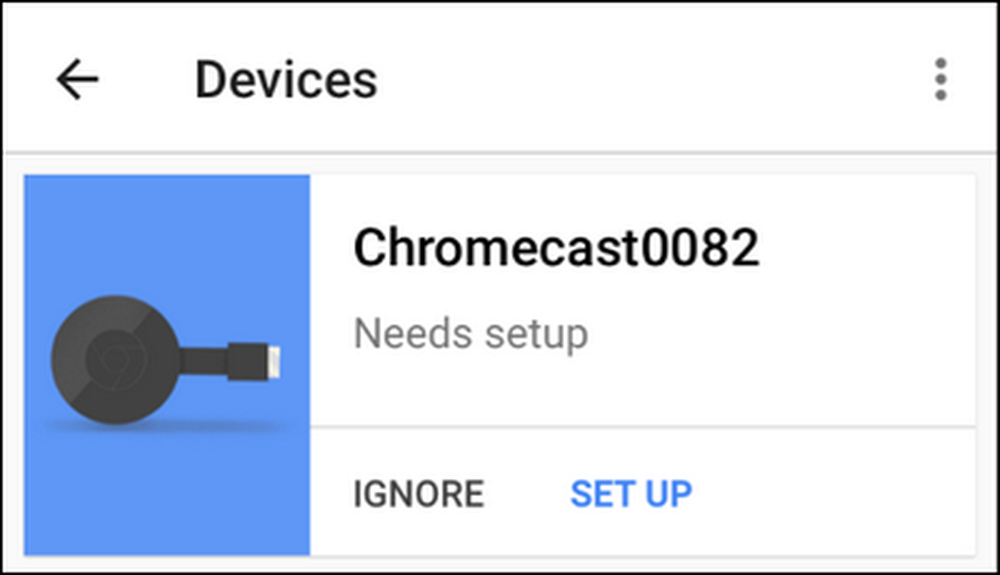
Im ersten Schritt des Installationsvorgangs bestätigt die App die temporäre Kennung, die dem Chromecast zugewiesen wurde. Klicken Sie auf "Weiter"..
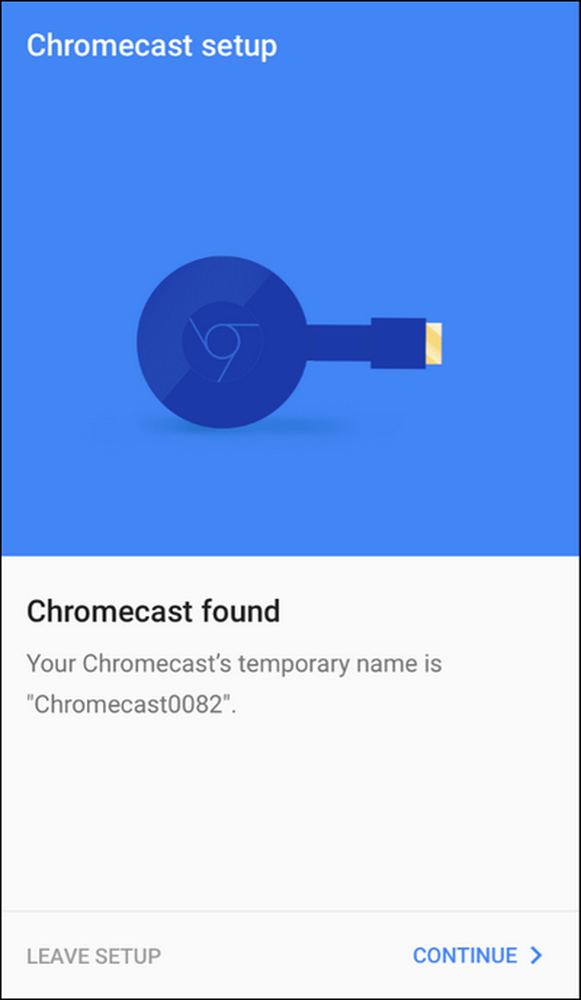
Als Nächstes überträgt die Setup-App einen Bestätigungscode an Ihr Fernsehgerät. Die Leute bei Google sind sich sehr sicher, dass Sie den richtigen Chromecast einrichten. Bestätigen Sie, dass Sie den Code sehen, indem Sie auf "Ich sehe es" tippen.
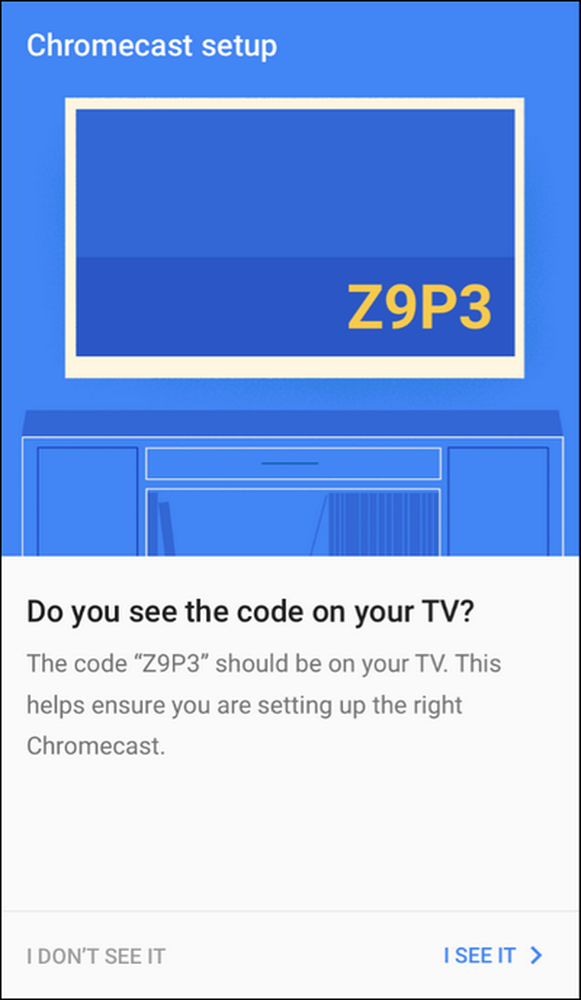
Als Nächstes werden Sie aufgefordert, Ihre Region auszuwählen (z. B. Vereinigte Staaten). Klicken Sie auf "Weiter". Sie werden aufgefordert, Ihrem Chromecast einen Namen zu geben. Standardmäßig hat es den zufällig generierten Namen (z. B. „Chromecast0089“). Am besten benennen Sie ihn jedoch nach dem Raum, in dem er sich befindet (z. B. „Wohnzimmer“ oder „Schlafzimmer“), um die Verwendung zu erleichtern.
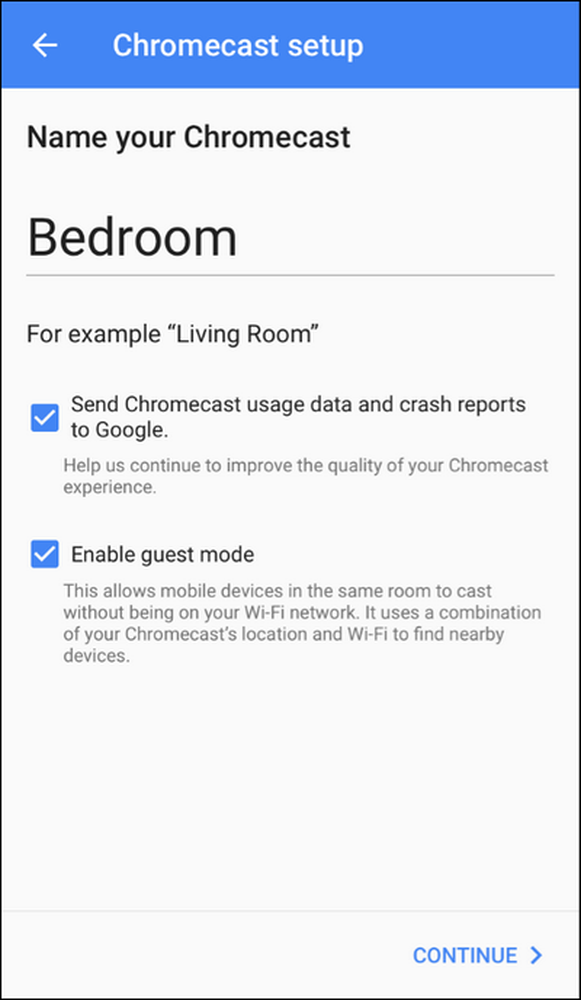
Neben der Benennung können Sie auch auswählen, ob Chromecast Absturzberichte an Google senden soll oder nicht und ob der Gastmodus aktiviert ist. Das Absturzberichts-Bit ist selbsterklärend. Wenn Sie jedoch mehr über den Gastmodus erfahren möchten (in dem Gäste Ihren Chromecast verwenden können, ohne sich in Ihr WLAN einzuloggen), können Sie hier unsere vollständige Anleitung zum Gastmodus lesen. Machen Sie sich keine Sorgen über zufällige Personen, die sich von der Wohnung im Flur aus mit Ihrem Chromecast verbinden. Im Gastmodus müssen sie den aktuellen Bildschirm sehen und die PIN auf dem Bildschirm verwenden, um eine Verbindung herzustellen.
Wenn Sie Ihre Auswahl getroffen haben, klicken Sie auf „Weiter“ und geben Sie die Anmeldeinformationen für das Wi-Fi-Netzwerk ein, mit dem Sie den Chromecast verbinden möchten. Wenn Sie zu Hause über mehrere Wi-Fi-Netzwerke verfügen, stellen Sie sicher, dass der Chromecast in dem Wi-Fi-Netzwerk eingesetzt wird, das Sie normalerweise auf Ihrem Telefon oder Tablet verwenden.
Zuletzt können Sie Ihr Google-Konto (optional) mit Ihrem Chromecast verknüpfen. Wenn Sie dies nicht tun müssen, wenn Sie einige der erweiterten Funktionen von Chromecast nutzen möchten (z. B. das Anpassen der Hintergründe mit Ihren eigenen Fotos), müssen Sie den Chromecast mit Ihrem Google-Konto verknüpfen.

Videos und Musik zu Ihrem Chromecast übertragen
Es gibt zwei Möglichkeiten, Chromecast zu verwenden. Sie können Casting von einem mobilen Gerät aus durchführen und von Chrome aus auf Ihrem Computer. Wenn Sie die Desktop-Casting-Option vollständig nutzen möchten, lesen Sie hier unsere Anleitung zur Chromecast-Spiegelung. Obwohl die Desktop-Casting-Funktion ihre Anwendung findet, ist das Mobile-Casting-Erlebnis weitaus polierter und sicherlich die Quelle der Beliebtheit von Chromecast.
Um das einfache Casting von Chromecast nutzen zu können, müssen Sie sich nur eine App mit eingebauter Casting holen, z. B. YouTube, Netflix oder Pandora. Nachdem Sie eine App mit Chromecast-Kompatibilität geladen haben, ist die Wiedergabe so einfach wie möglich (und diese Benutzerfreundlichkeit ist der Grund, warum Chromecast so beliebt ist)..
Öffnen Sie einfach ein Video und klicken Sie auf das Chromecast-Logo, das oben rechts im Screenshot zu sehen ist. Die mobile App, die Sie verwenden, kickt den Stream automatisch zum Chromecast und der Stream beginnt mit der Wiedergabe.
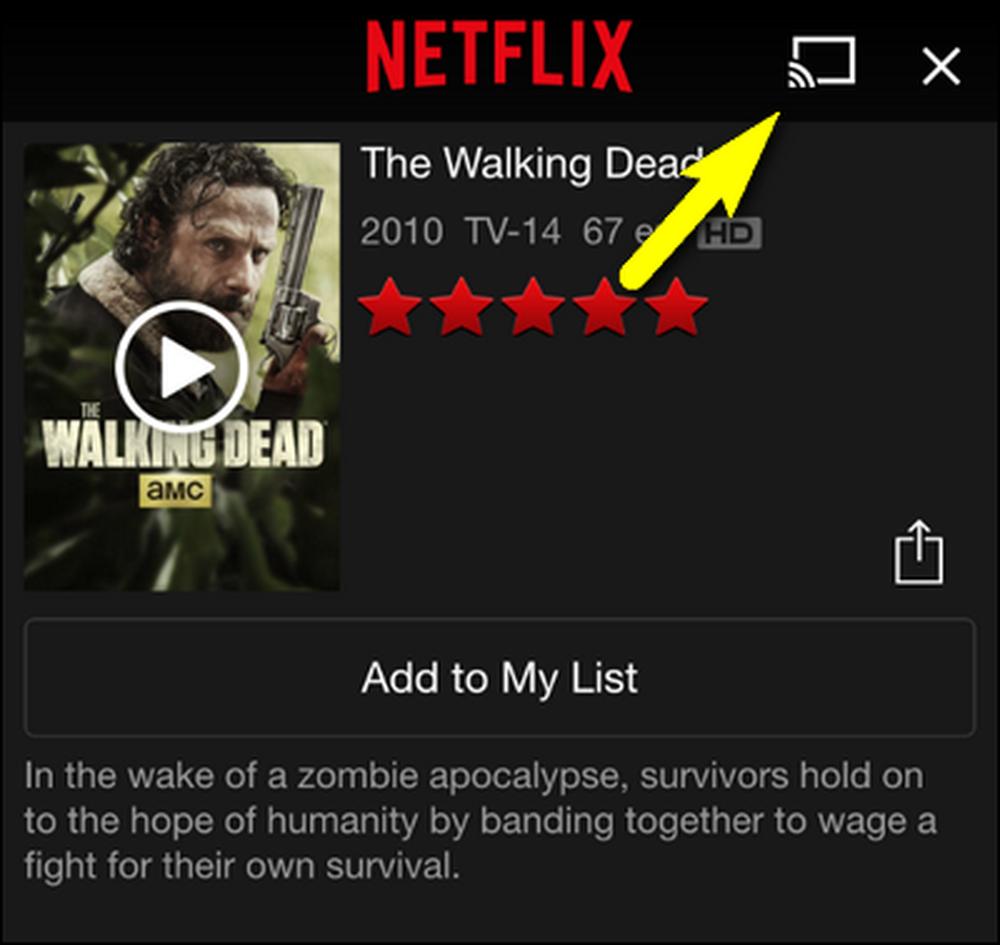
Das Besondere an Chromecast ist, dass das Entpacken / Dekomprimieren des Videostreams vom Chromecast selbst (nicht vom Casting-Gerät) übernommen wird. Selbst wenn Ihr Gerät alt ist, beschädigt und mit einem langsamen Prozessor ausgestattet ist, können Sie es trotzdem tun Verwenden Sie den Chromecast mit Leichtigkeit. Ein solches, altes Android- und iOS-Gerät sorgt dafür großartig Chromecast-Fernbedienungen können Sie neben der Couch im Wohnzimmer angeschlossen lassen.
Das ist alles, was Sie zum Einrichten Ihres Chromecasts benötigen. Nachdem Sie die App installiert haben, haben Sie ein oder zwei Minuten in der App herumgespielt, und Sie haben die sehr einfache Click-the-Icon-Casting-Funktion im Griff, die alles glatt läuft.



